Koe iPhone SE 2020 Applen AR-kameran kautta

Voit tarkastella iPhone SE 2020:tä yksityiskohtaisimman AR-kameran kautta tämän artikkelin ohjeiden mukaisesti. Siinä tiedät iPhone SE 2020:n suunnittelun yksityiskohdat.

iPhone Se 2020 on laite, joka on herättänyt paljon huomiota viime aikoina erityisesti Apple-fanien keskuudessa. Vaikka tämän iPhone SE 2:n suunnittelua ei pidetä mitenkään uraauurtavana, se on identtinen Applen aiempien 4,7 tuuman näytön iPhone-mallien kanssa, kuten iPhone 6, 6s, 7 ja erityisesti iPhone 8.
Jos pidät iPhone 8:aa ja iPhone SE 2020:aa kädessäsi ja peität takana olevan Apple-logon, käyttäjien on erittäin vaikea erottaa, kumpi on iPhone 8 ja kumpi iPhone SE 2020. Tähän mennessä tiedämme vain, että nämä kaksi iPhone-mallit eroavat logosta, takana omena.
iPhone 8:ssa omenalogo on lähempänä kameraa, kun taas iPhone SE 2020:ssa omenalogo on laitteen takaosan keskellä. Lisäksi kaikissa iPhone SE 2020:ssa on musta etuosa, toisin kuin kelta-valkoisissa iPhone 8 -versioissa, joissa on valkoinen etuosa. Jos haluat tietää lisää iPhone SE 2020:n suunnittelusta, voit kokea iPhone SE 2020:n Applen AR-kameran kautta alla olevien ohjeiden mukaisesti.
Kuinka näyttää iPhone SE 2020 kamerassa AR-tekniikan avulla
Vaihe 1: Käytä ensin iPhone SE 2020 AR -virtuaalitodellisuusteknologian linkkiä tästä linkistä . Pyyhkäise sitten alaspäin, kunnes näet Käytä AR:tä nähdäksesi iPhone SE .
Valitse haluamasi iPhone SE 2 -väri ja napsauta Näytä iPhone SE AR:ssa ja odota hetki, että Applen AR-kamera tuo iPhone SE 2020 -kuvan sinulle. Muista pitää kamera tasaisella alustalla.

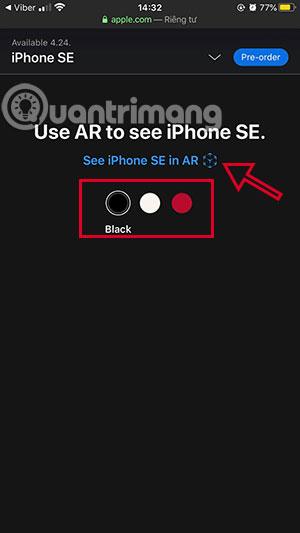
Vaihe 2: Nyt näet iPhone SE 2020:n AR-tilassa, voit kiertää iPhonea koskettamalla näyttöä tai lähentää iPhone SE 2020:ta. Tämä on kuin katsoisi 3D-eläimiä Googlessa .
Lisäksi voit tarkastella iPhone SE 2020 -laitetta objektina, napsauttamalla Objekti- välilehteä nähdäksesi iPhonen tässä muodossa.


Vaihe 3: Jos haluat muuttaa iPhonen väriä, napsauta X vasemmassa yläkulmassa ja valitse uudelleen haluamasi iPhonen väri.
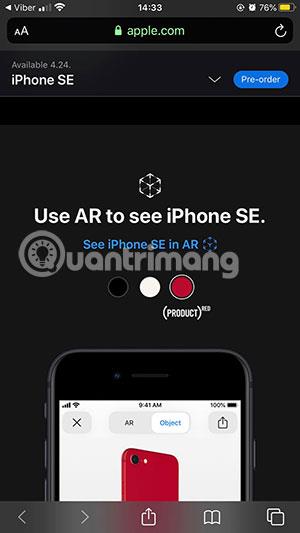

Vaikka et voi koskettaa tai käyttää iPhone SE 2020 -laitetta tämän Apple AR -kameran kautta. Mutta tämän oppaan kautta näet myös selkeämmin, eroaako iPhone SE 2020:n suunnittelu aiemmista 4,7 tuuman iPhone-versioista.
Katso lisää:
Voit tarkastella iPhone SE 2020:tä yksityiskohtaisimman AR-kameran kautta tämän artikkelin ohjeiden mukaisesti. Siinä tiedät iPhone SE 2020:n suunnittelun yksityiskohdat.
Apple on juuri julkaissut iPhone SE 2022:n, joka tuo iFaneille paljon jännitystä. Samanaikaisesti mietit, haluatko päivittää iPhone SE 2020:sta SE 2022:een?
Sound Check on pieni mutta varsin hyödyllinen ominaisuus iPhone-puhelimissa.
iPhonen Photos-sovelluksessa on muistiominaisuus, joka luo kokoelmia valokuvista ja videoista musiikin kanssa, kuten elokuva.
Apple Music on kasvanut poikkeuksellisen suureksi julkaisunsa jälkeen vuonna 2015. Se on tähän mennessä maailman toiseksi suurin maksullinen musiikin suoratoistoalusta Spotifyn jälkeen. Musiikkialbumien lisäksi Apple Music tarjoaa myös tuhansia musiikkivideoita, 24/7-radioasemia ja monia muita palveluita.
Jos haluat taustamusiikkia videoihisi tai tarkemmin sanottuna äänittää soivan kappaleen videon taustamusiikkina, on olemassa erittäin helppo ratkaisu.
Vaikka iPhonessa on sisäänrakennettu sääsovellus, se ei toisinaan tarjoa tarpeeksi yksityiskohtaisia tietoja. Jos haluat lisätä jotain, App Storessa on paljon vaihtoehtoja.
Albumeista olevien kuvien jakamisen lisäksi käyttäjät voivat lisätä valokuvia jaettuihin albumeihin iPhonessa. Voit lisätä kuvia automaattisesti jaettuihin albumeihin ilman, että sinun tarvitsee työskennellä albumista uudelleen.
On kaksi nopeampaa ja yksinkertaisempaa tapaa asettaa ajastin/ajastin Apple-laitteellesi.
App Storessa on tuhansia upeita sovelluksia, joita et ole vielä kokeillut. Yleisimmät hakutermit eivät välttämättä ole hyödyllisiä, jos haluat löytää ainutlaatuisia sovelluksia, eikä ole hauskaa aloittaa loputonta vierittämistä satunnaisten avainsanojen avulla.
Blur Video on sovellus, joka sumentaa kohtauksia tai mitä tahansa sisältöä, jonka haluat puhelimeesi, jotta voimme saada haluamamme kuvan.
Tämä artikkeli opastaa sinua asentamaan Google Chromen oletusselaimeksi iOS 14:ssä.










